Para obtener más información sobre los tipos y períodos de venta, consulte Comprender los tipos y períodos de ventas.
Empieza desde: El módulo de análisis.
-
Navega a Configuración > TPV - Configuración.
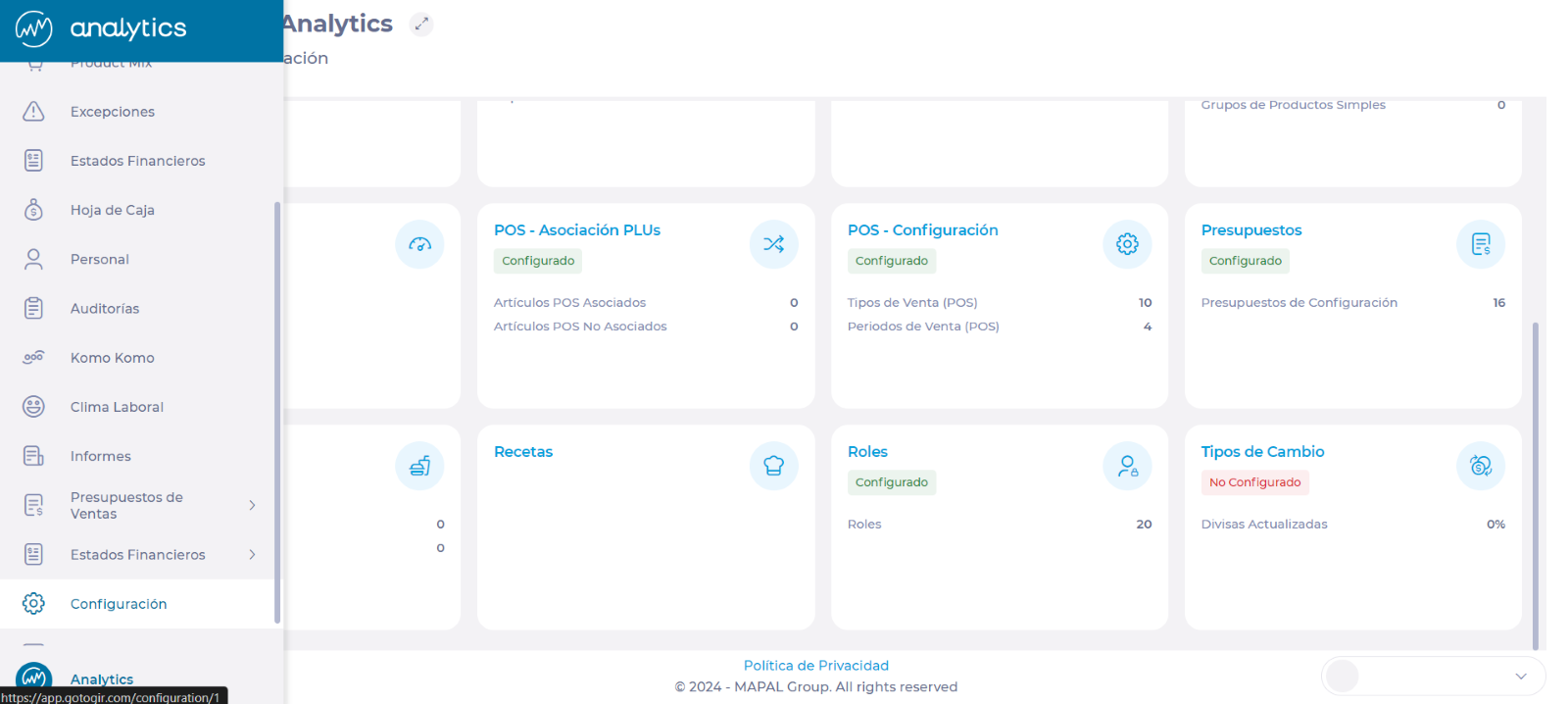
Notas: Todas las modificaciones de los tipos y periodos de venta también deben realizarse directamente en el TPV.Para editar parámetros como el nombre y el código de los tipos y períodos de venta, es necesario acceder directamente a la configuración del TPV. GIR extrae los datos del TPV para su posterior uso en la configuración del presupuesto del sistema. Los datos del sistema y del TPV deben coincidir siempre para mantener un registro preciso y un rendimiento óptimo.
Gestionar tipos de ventas
Crear un tipo de venta
-
En la pantalla POS - Configuración, seleccione la opción Tipos de ventas pestaña.
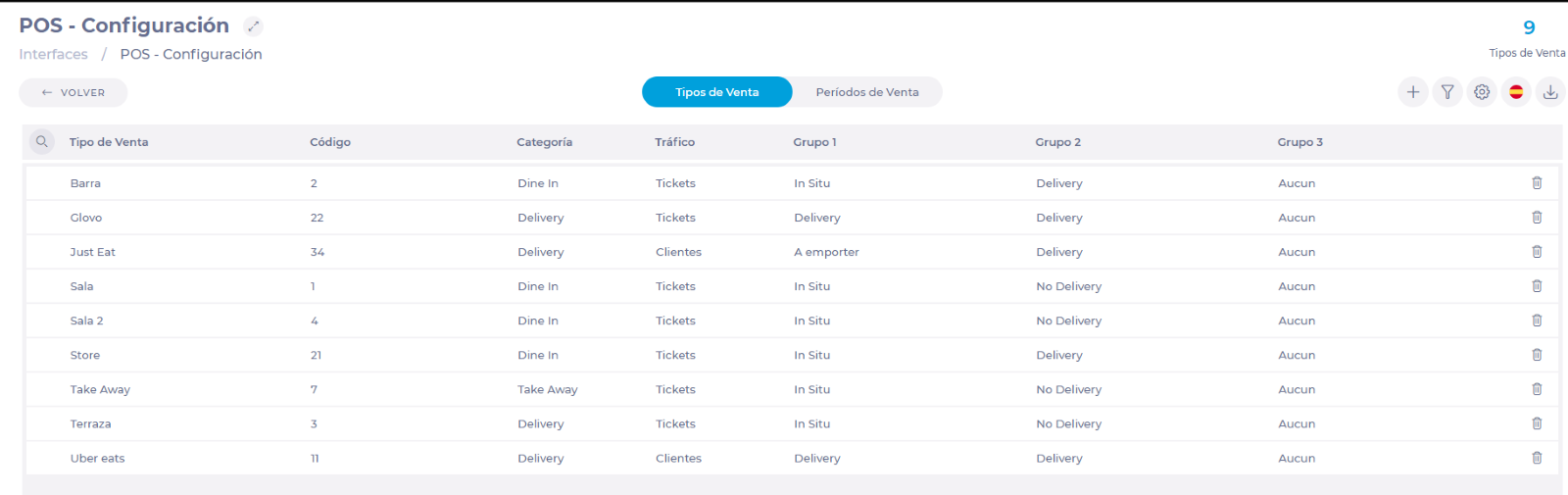
-
Selecciona la pestaña + Nuevo Botón para agregar un nuevo tipo de venta.
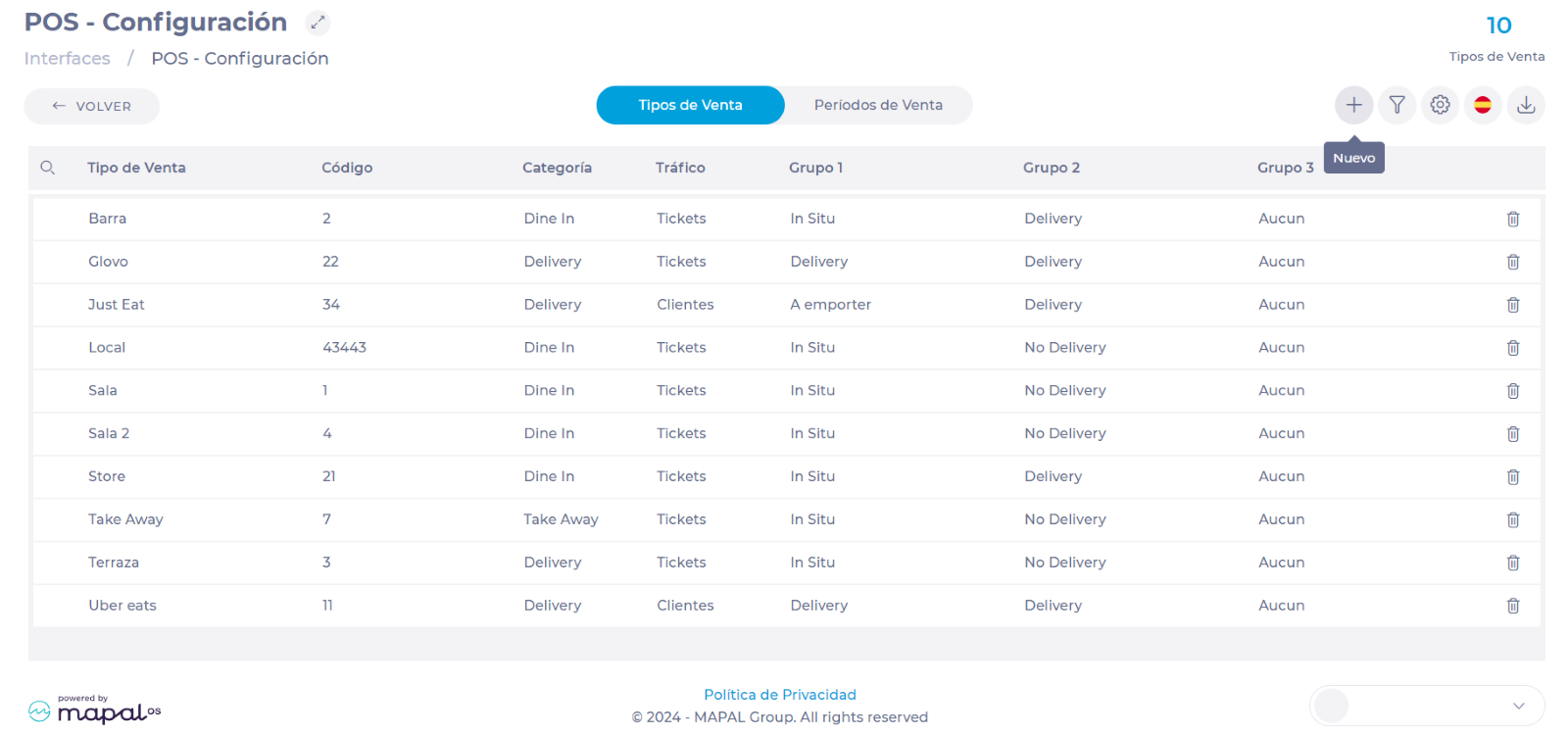
-
En la ventana Nuevo tipo de venta (POS), complete los siguientes campos:
-
Tipo de venta: Seleccione el campo y asigne el nombre al nuevo tipo de venta en todos los idiomas aplicables. Presione Aceptar para continuar con la configuración.
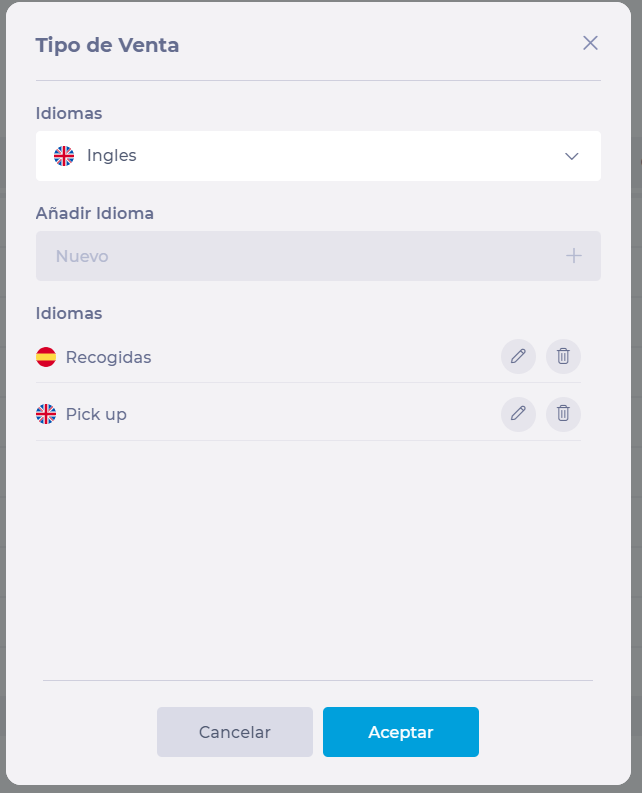
-
Código: Asigna el código que corresponde a este tipo de venta según el TPV.
Notas: El servicio de importación de ventas solo permitirá datos de ventas de POS cuyos códigos de Tipo de Venta coincidan con los configurados.
-
Categoría: Asignar una categoría de la lista desplegable.
-
Tipo de tráfico (predeterminado): Asigna un tráfico al tipo de venta, el cual puede ser por invitados o tickets.
-
Grupos: Asigne grupos específicos al tipo de venta que está creando.
Notas: Para configurar los grupos, vaya a Configurar grupos de tipo de venta a continuación en este mismo artículo.
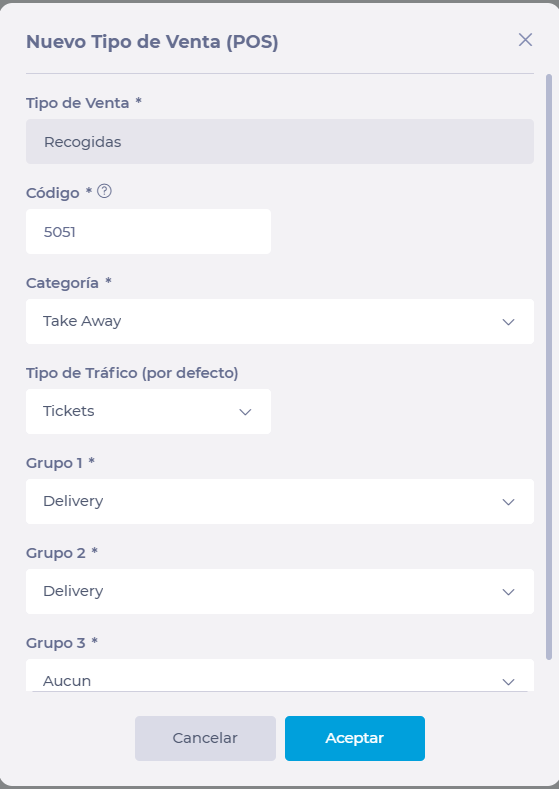
-
Una vez que haya rellenado todos los campos, seleccione Aceptar para completar la creación de su nuevo tipo de venta.
Cambiar el tipo de venta
-
En la pestaña Tipos de venta, seleccione la fila del tipo de venta que desea modificar.
-
Aparecerá una ventana emergente donde podrás editar los siguientes campos:
-
Nombre del tipo de venta (en todos los idiomas)
-
Categoría
-
Tipo de tráfico
-
Grupos (1, 2 y 3)
-
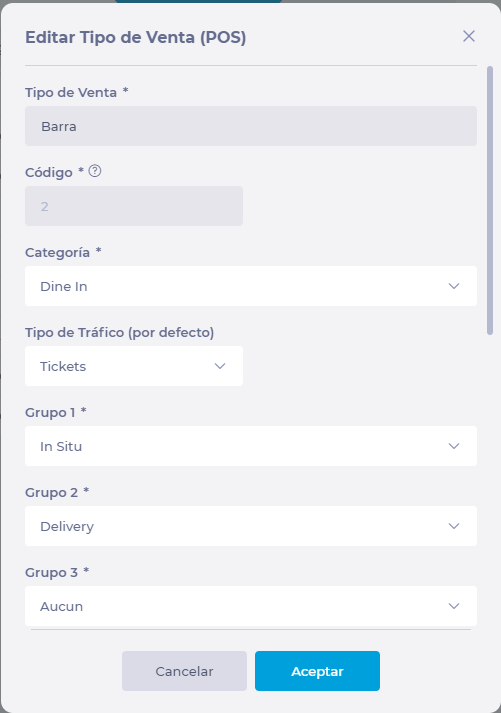
Notas: El código ya está asociado a un tipo de venta en el POS, por lo que no se puede cambiar.
Configurar grupos de tipos de ventas
-
En la pestaña Tipos de venta, seleccione Configuración de grupos de tipos de ventas.
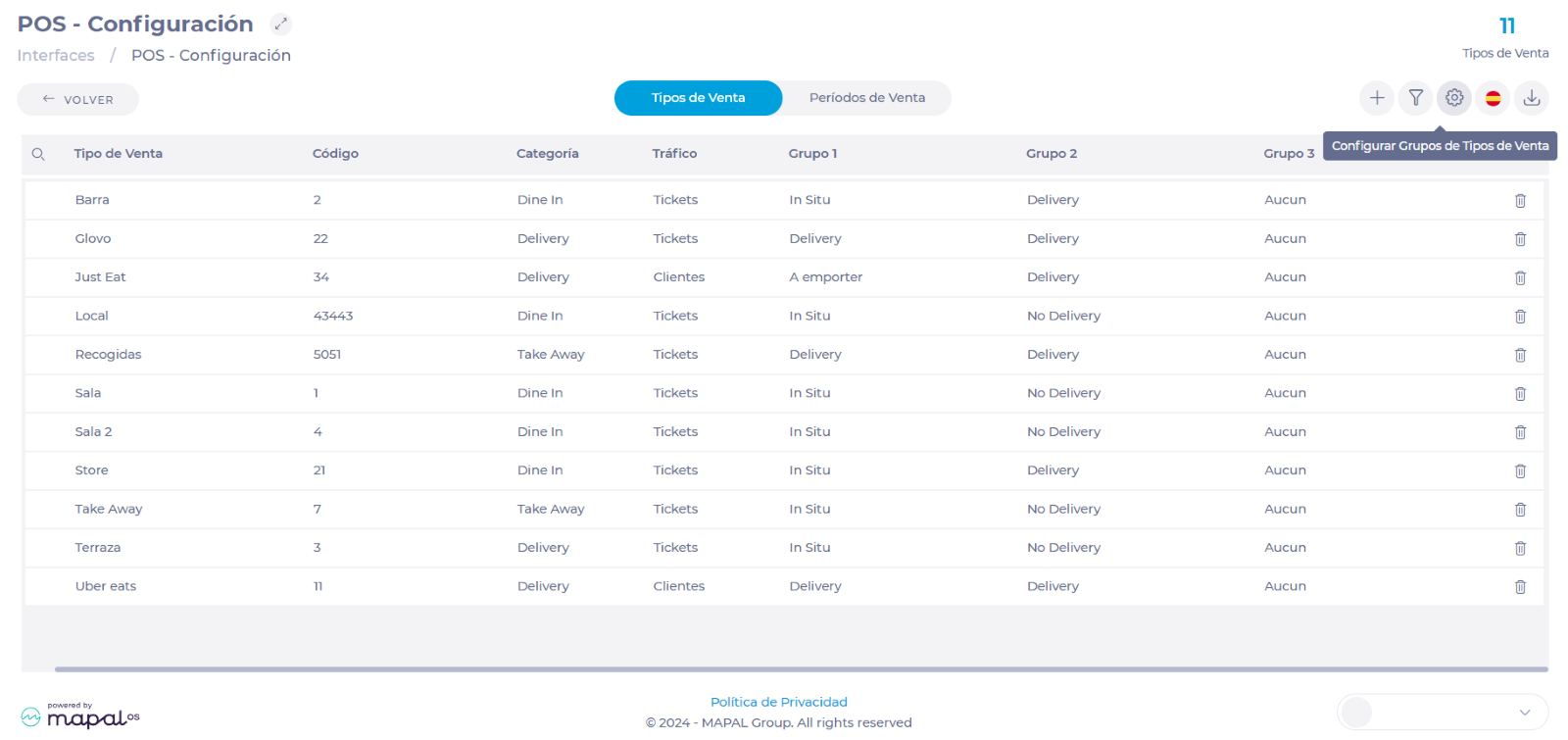
-
En la ventana emergente verás los tres (3) grupos disponibles y al seleccionarlos verás también sus respectivos subgrupos.
-
Haz clic en Editar en la fila de un grupo o subgrupo para cambiar los nombres.
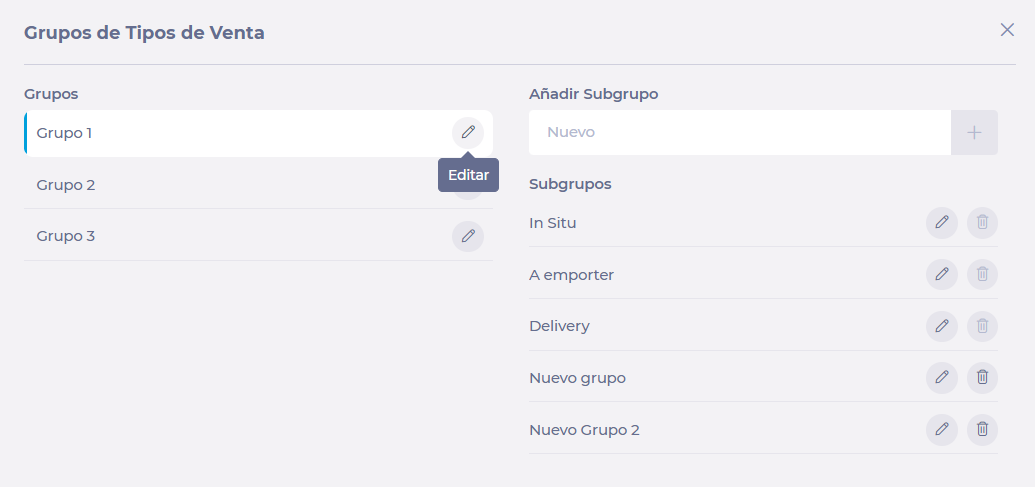
-
Puede crear nuevos subgrupos dentro de un grupo completando el formulario Agregar subgrupo campo y seleccionar + Agregar.

-
Haz clic en Borrar en la fila de un subgrupo para eliminarlo.
Notas: Sólo se pueden eliminar subgrupos, ya que los grupos son tres por defecto.
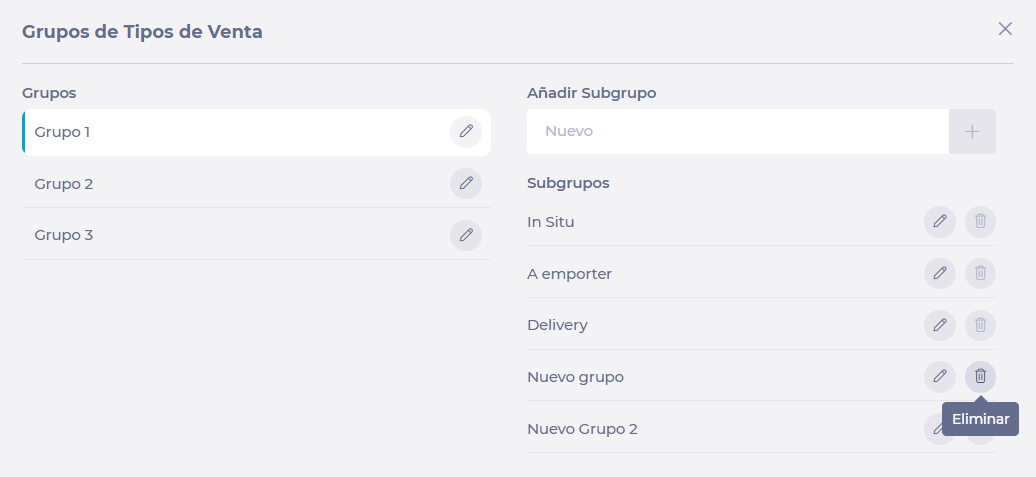
Gestionar periodos de venta
Crear periodo de ventas
-
En la pantalla POS - Configuración, seleccione la opción Periodos de venta pestaña.
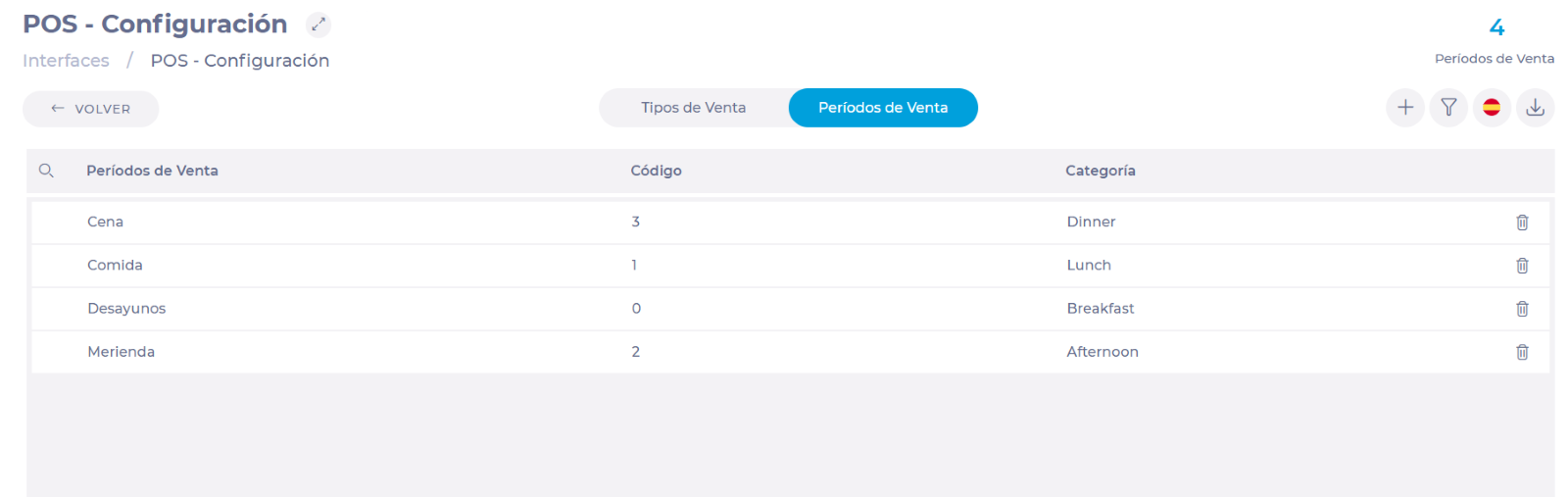
-
En la ventana Nuevo período de ventas, complete los siguientes campos:
-
Periodo de venta: Seleccione el campo y asigne el nombre al nuevo período de venta en todos los idiomas aplicables. Presione Aceptar para continuar con la configuración.
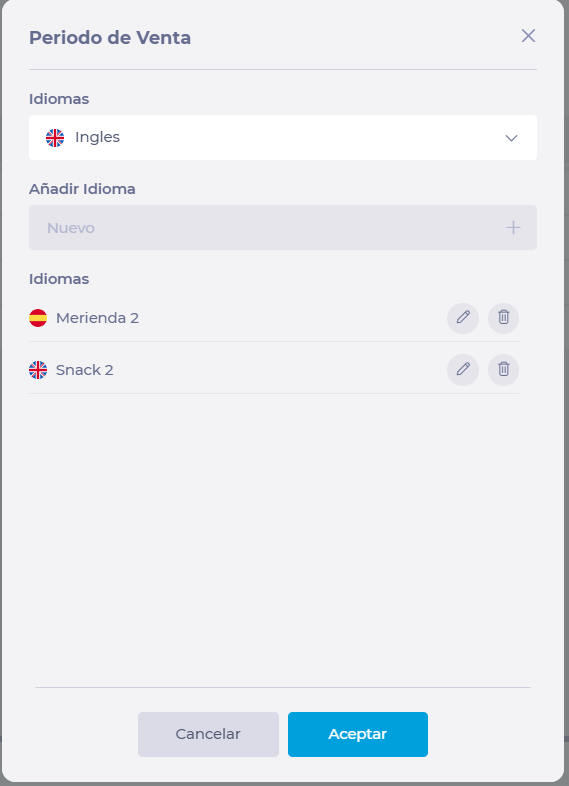
-
Código: Asigna el código que corresponde a este tipo de venta según el TPV.
-
Notas: El servicio de importación de ventas solo permitirá datos de ventas de POS cuyos códigos de Período de ventas coincidan con los configurados.
-
Categoría: Asignar una categoría de la lista desplegable.
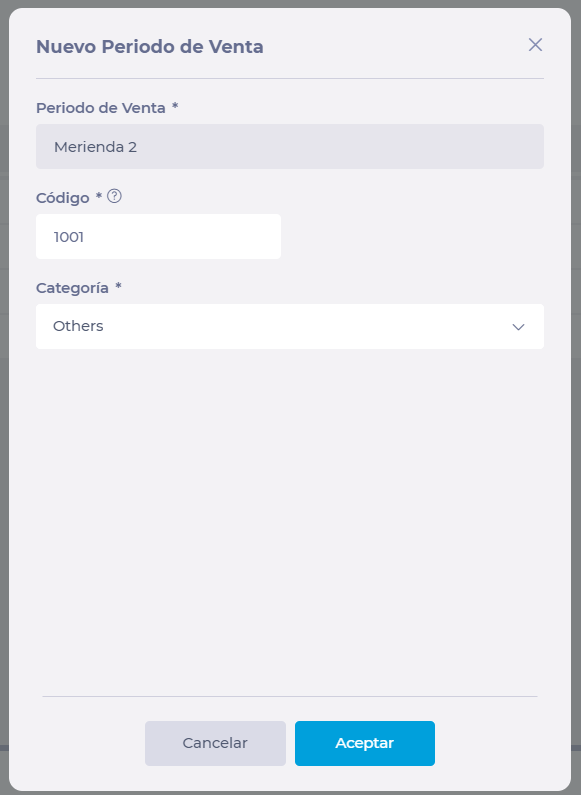
-
Una vez que haya rellenado todos los campos, seleccione Aceptar para completar la creación de su nuevo período de ventas.
Cambiar el período de ventas
-
En la pestaña Periodos de venta, seleccione la fila del periodo de ventas desea modificar.
-
Aparecerá una ventana emergente donde podrás editar los siguientes campos:
-
Nombre del período de ventas (en todos los idiomas)
-
Categoría
-
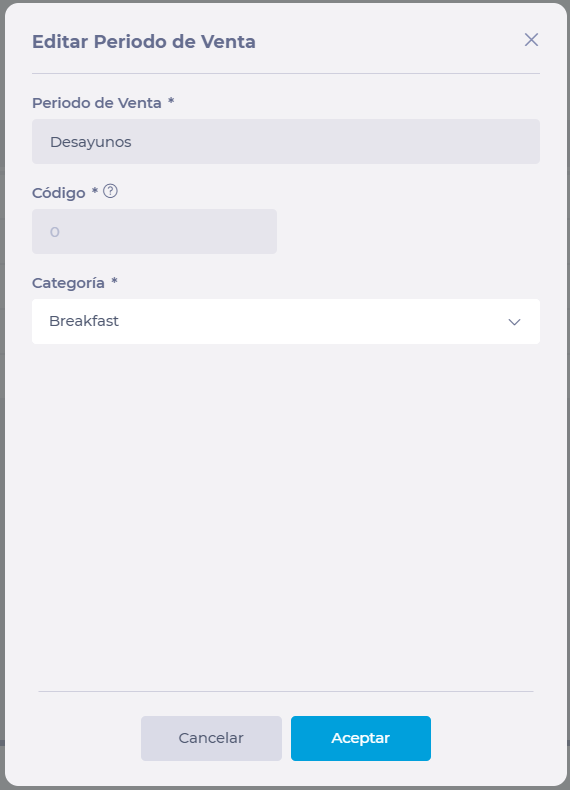
Notas: El código ya está asociado a un periodo de venta en el TPV, por lo que no se puede cambiar.


